Jak otevřít více programů pomocí jedné zkratky v systému Windows 10

Jak otevřít více programů pomocí jedné zkratky v systému Windows 10. Otevřete více aplikací současně s jednou klávesou. Zde je návod, jak na to.
Čo je iCloud vs. iCloud Plus? Pravdepodobne nie to, čo si myslíte.
Túto jeseň Apple plánuje vylepšiť platené úrovne iCloud, ktoré ponúka, a premenovať ich na iCloud Plus (alebo iCloud+). Nie, nezíska vám to viac úložiska ani vám umožní zálohovať celý disk Mac v cloude. Napriek tomu je iCloud Plus nabitý niekoľkými významnými novými funkciami a čo je najlepšie, nebudú vás stáť žiadne ďalšie peniaze. Tu je pohľad na rozdiely medzi súčasnou službou iCloud a pripravovanými ponukami iCloud Plus.
Zmena mena a ďalšie
iCloud, ktorý bol prvýkrát predstavený pred desiatimi rokmi, je cloudové úložisko spoločnosti Apple a služba cloud computingu. Jediný rozdiel medzi bezplatným účtom iCloud, ktorý každý získa pri kúpe zariadenia Apple, a platenými plánmi iCloud je cloudové úložisko. Od jesene však každý s plateným účtom iCloud uvidí svoju službu premenovanú na iCloud Plus. Platiaci zákazníci k tomu okrem nového názvu dostanú aj niekoľko noviniek.
iCloud Plus: Čo je nové
Spoločnosť iCloud Plus, ktorú spoločnosť Apple oznámila na tohtoročnej Worldwide Developers Conference (WWDC), dorazí s pripravovanými aktualizáciami softvéru macOS Monterey, iOS 15 a iPadOS 15 pre Mac, iPhone a iPad. Vďaka iCloud Plus získajú majitelia platených účtov iCloud domény Hide My Email, Private Relay a vlastné e-mailové domény. Okrem toho sa HomeKit Secure Video objaví aj pre tých, ktorí majú vybavenie, ktoré ho podporuje.
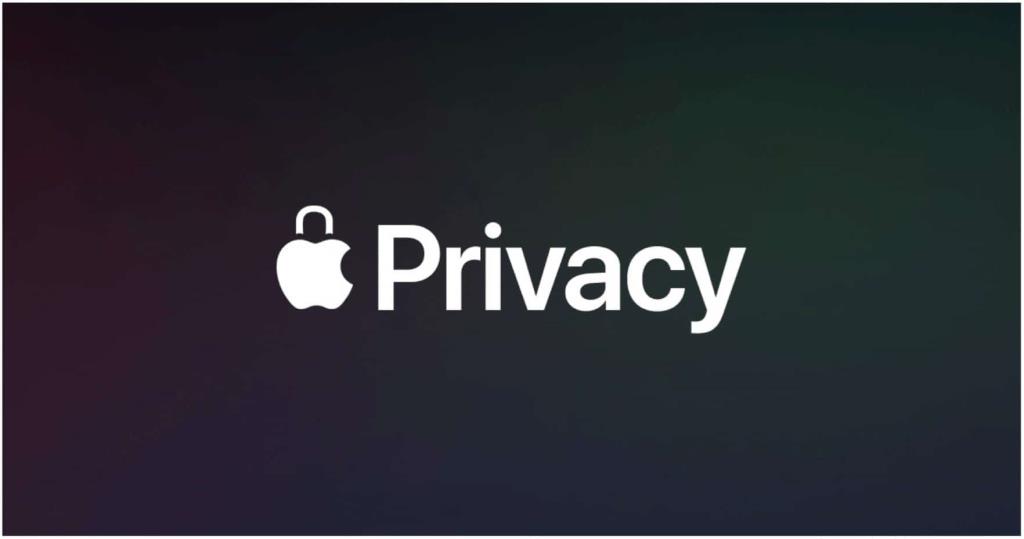
Skryť môj e-mail
Ak chcete lepšie bojovať proti obchodníkom a podvodníkom, funkcia Hide My Email vám umožňuje používať dočasné e-mailové adresy Apple pri používaní Mail a Safari. Správy odoslané na tieto adresy sa automaticky odosielajú na vašu hlavnú e-mailovú adresu.
Skryť môj e-mail sa ideálne hodí vtedy, keď vás požiadajú o vyplnenie online formulára alebo o prihlásenie na odber bulletinu.
Čo môžete urobiť, keď vás omrzí prijímanie propagačných materiálov odosielaných na dočasný účet? Vymaž to.
Súkromná štafeta
Ďalšia nová bezpečnostná funkcia, Private Relay, funguje ako virtuálna súkromná sieť , ktorá vám umožňuje súkromne používať Safari. Keď je služba zapnutá, šifruje prenos opúšťajúci vaše zariadenie a používa dve samostatné internetové prenosy, takže nikto nepozná vašu polohu, IP adresu a aktivitu prehliadania.
Vlastné e-mailové domény
S účtom iCloud Plus si budete môcť prispôsobiť svoju e-mailovú adresu iCloud pomocou vlastných e-mailových domén. Zároveň budete môcť pozvať členov rodiny, aby používali rovnakú doménu so svojimi účtami iCloud Mail.
Zabezpečené video HomeKit
Nakoniec spoločnosť Apple pridala end-to-end šifrovanie na video nasnímané z kamier kompatibilných s HomeKit. Šifrovanie znamená, že video si môžete pozrieť iba vy (a každý, koho pozvete). Ešte lepšie je, že video uložené v cloude sa nezapočítava do limitu úložiska iCloud.
iCloud: Funkcie
Zoznam bezplatných funkcií v iCloud zostáva zachovaný aj po predstavení iCloud Plus. Služba ponúka rôzne funkcie, vrátane Find My , iCloud Photos, iCloud Drive a mnoho ďalších.
iCloud vs. iCloud Plus: Ceny
Nový rebranding nezmenil ceny štyroch ponúkaných programov. Oni sú:
A čo Apple One?
Účty iCloud Plus s kapacitou 200 GB a 2 TB sú tiež zahrnuté do ponuky Apple One Family a Apple One Premium. Okrem toho si môžete samostatne zakúpiť ďalšie úložisko iCloud, ktoré dopĺňa to, čo je súčasťou vášho plánu Apple One .
iCloud vs. iCloud Plus: Kedy
Apple pravdepodobne vydá prvé verejné verzie iOS 15 a iPadOS v septembri, po ktorom bude nasledovať októbrové vydanie macOS Monterey. Zapamätajte si: Váš platený účet iCloud sa automaticky aktualizuje na účet iCloud Plus, keď prídu tieto aktualizácie softvéru.
Jak otevřít více programů pomocí jedné zkratky v systému Windows 10. Otevřete více aplikací současně s jednou klávesou. Zde je návod, jak na to.
Prieskumník súborov v systéme Windows 11 vyzerá inak ako v systéme Windows 10. Okrem zaoblených rohov a nových ikon sa zmenil aj pás s nástrojmi. Jeho veľa
Nechceš dostat PWNED, že? Ačkoli byl tento termín poprvé viděn ve Warcraftu, nyní znamená, že vaše online osobní údaje mohou být kompromitovány.
Windows 11 má nové uživatelské rozhraní. Rychlé přepínače a panely, ke kterým měli uživatelé ve Windows 10 přístup, byly přesunuty nebo přepracovány tak, aby byly méně užitečné.
Snímek obrazovky je rychlý způsob, jak vizuálně sdílet to, co je na obrazovce. V mnoha případech může snímek obrazovky sloužit také jako důkaz odeslání nebo rychlý způsob
Windows 11, rovnako ako jeho predchodcovia, má ponuku vyhľadávania. Môžete ho použiť na vyhľadávanie aplikácií a ich priame otváranie. Na vyhľadávanie je možné použiť ponuku vyhľadávania
Windows 11 nemá ohromující množství nových funkcí a existuje jen několik, které uživatelé mohou chtít aktualizovat. A to i přesto, že
Prichytávanie okien aplikácií je vo Windowse mimoriadne populárna funkcia. Bol pridaný vo Windows XP a zostal súčasťou každej novej iterácie
Prieskumník súborov sa zmenil v systéme Windows 11. Pás s nástrojmi je preč a nahradený oveľa stručnejšou sadou tlačidiel na správu súborov. Existuje register
Používate Windows 11 na svojom stolnom počítači alebo notebooku? Želáte si, aby ste si s ním mohli nainštalovať Ubuntu? Ak áno, tento návod je pre vás! Nasledujte, ako prejdeme








